Programmi per tagliare file audio
Stai cercando un software che ti consenta di tagliare facilmente le registrazioni audio delle lezioni universitarie? Vorresti ottenere una bella suoneria per il cellulare dalle tue canzoni preferite? Se la risposta è affermativa, sono ben lieto di comunicarti che sei capitato sulla guida giusta, al momento giusto.
Nelle righe successive trovi infatti indicati quelli che, secondo il mio modesto parere, rappresentano i migliori programmi per tagliare file audio su Windows, macOS, Linux e anche online (quindi parliamo di soluzioni funzionanti direttamente dal browser); infine avrò anche modo di segnalarti qualche app da usare su smartphone e tablet.
Come dici? La cosa ti interessa ma essendo poco pratico in fatto di informatica e nuove tecnologie temi che gli strumenti per tagliare i file audio che sto per suggerirti possano essere troppo complessi da usare? Ma no, ti sbagli… e anche di grosso! Prova le soluzioni elencate nei capitoli qui di seguito e vedrai che ti ricrederai ben presto!
Indice
- Programma per tagliare file audio gratis Italiano
- Programmi per tagliare file audio online
- App per tagliare file audio
- Programmi per tagliare file audio e video
Programma per tagliare file audio gratis Italiano
Se stai cercando un programma per tagliare file audio gratis Italiano, ti suggerisco vivamente di prendere in considerazione le soluzioni che trovi qui sotto.
Audacity (Windows/macOS/Linux)
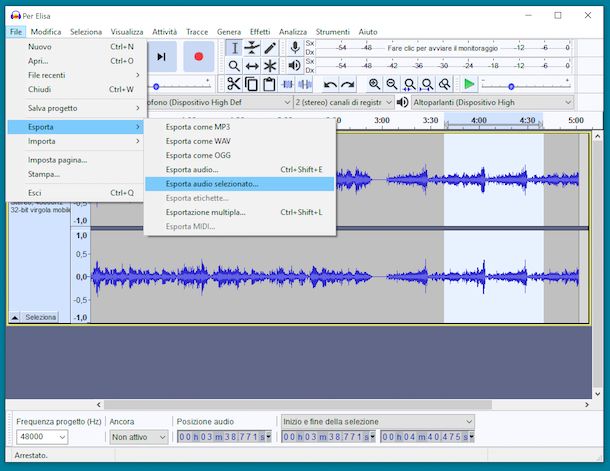
Il primo tra i programmi per tagliare file audio che ti consiglio di prendere in considerazione è Audacity. Si tratta di uno tra i migliori editor audio gratuiti e open source disponibili sulla piazza. Supporta tutti i principali formati, consentendo di modificarli in vari modi, non solo tagliandoli a proprio piacimento, ma anche applicando loro decine di effetti e correzioni che tipicamente si trovano solo in avanzatissime soluzioni a pagamento. Funziona su Windows, macOS e Linux.
Per scaricare Audacity sul tuo computer, visita la pagina Web per il download e fai clic sul collegamento Audacity Windows 64-bit installer (se stai usando Windows a 64 bit), su quello Audacity Windows 32-bit installer (se stai usando Windows a 32 bit) oppure su quello Audacity macOS DMG (se stai usando macOS).
Ultimato il download, se ti stai servendo di Windows, avvia il file .exe ottenuto e, nella finestra che vedi comparire sul desktop, fai clic sul pulsante Sì, imposta il menu a tendina successivo su Italiano e concludi il setup premendo sui pulsanti OK, Avanti (per cinque volte consecutive), Installa, Avanti e Fine.
Se stai usando macOS, trascina l'icona di Audacity nella cartella Applicazioni del Mac, dopodiché facci clic destro sopra e seleziona la dicitura Apri per due volte consecutive, in modo da superare le limitazioni imposte da Apple nei confronti degli sviluppatori non certificati (operazione che va effettuata solo al primo avvio). Se disponi di un Mac dotato di chip Apple Silicon (ad es. M1), potresti dover autorizzare l'installazione di Rosetta 2, cliccando sul pulsante Installa all'interno della schermata che compare e, a setup completato, riavviare il computer.
Una volta visualizzata la finestra principale del programma, clicca sul menu File che si trova in alto a sinistra, seleziona la voce Apri da quest'ultimo e scegli il file audio su cui vuoi intervenire oppure trascinalo direttamente nella finestra del programma.
Dopo aver compiuto i passaggi di cui sopra, se vuoi tagliare le parti superflue del file audio importato in Audacity e salvare quello che resta, procedi andando a selezionare con il mouse la parte del grafico corrispondente alla porzione del brano da rimuovere, facendo clic sinistro e tenendo premuto fino a ultimare la selezione.
In seguito, recati nel menu Modifica, scegli la voce Elimina in esso presente e salva il risultato finale aprendo il menu File e cliccando sulla dicitura Esporta audio. In conclusione, seleziona il formato MP3 per il file di output mediante il menu a tendina Salva come.
Se, invece, preferisci selezionare una porzione della traccia audio e salvare solo quella scartando tutto il resto, evidenzia con il mouse la parte del grafico corrispondente alla porzione della traccia audio da salvare, facendo clic sinistro e tenendo premuto sino a ultimare la selezione, dopodiché clicca sul menu File, seleziona il comando Esporta audio selezionato e procedi in maniera analoga a come ti ho appena spiegato. Per approfondimenti, puoi leggere la mia guida dedicata specificamente a come usare Audacity.
mp3DirectCut (Windows)
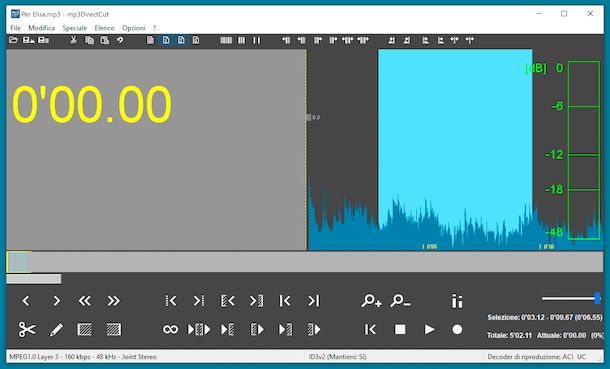
Se stai usando Windows, un altro tra i programmi per tagliare file audio che a parer mio faresti bene a valutare di usare è mp3DirectCut. Come facilmente intuibile dal suo nome, è un'applicazione gratuita che permette di tagliare file audio in formato MP3 in maniera molto semplice. La particolarità di questo software rispetto ad altri della stessa categoria è che consente di operare in maniera diretta, ossia di salvare le modifiche apportate ai file audio senza dover effettuare una nuova compressione dei medesimi. Presenta altresì un'interfaccia basilare e intuitiva e include funzioni per la normalizzazione dell'audio e l'applicazione di vari effetti ai file selezionati.
Per scaricare mp3DirectCut sul tuo computer, recati sul sito ufficiale del programma e fai clic prima sul pulsante fosshub.com e poi sul collegamento mp3DirectCut Windows che trovi al centro della pagina visualizzata.
A scaricamento ultimato, apri il file .exe ottenuto e, nella finestra che ti viene mostrato sul desktop, clicca sul pulsante Next (per due volte). Se nel fare ciò ti viene mostrato un messaggio d'errore, avvia l'eseguibile con privilegi di amministrazione, facendoci clic destro sopra, scegliendo l'opzione Esegui come amministratore dal menu che si apre e premendo sul pulsante Sì nella finestra mostrata sul desktop.
In seguito, apri mp3DirectCut selezionando il relativo collegamento che è stato aggiunto al menu Start di Windows, fai clic sul pulsante OK nella nuova finestra mostrata, seleziona l'Italiano dal menu a tendina per la scelta della lingua e clicca sul tasto Use and restart per riavviare il programma con l'interfaccia tradotta.
Ora che visualizzi la finestra principale del software, clicca sull'icona con la cartella situata in alto a sinistra, seleziona il file audio che si trova sul computer relativamente al quale vuoi andare ad agire e clicca sul bottone OK.
Una volta visualizzato il grafico del brano, se vuoi estrapolare dal file audio una specifica porzione, stabilisci il punto d'inizio della parte da ottenere cliccando sul pulsante Imposta inizio collocato in basso a sinistra e agisci in maniera analoga per il punto finale cliccando sul pulsante Imposta fine.
Assicurati poi che la porzione del file audio interessata dal taglio sia quella corretta, facendo clic sul tasto Play situato in basso a destra.
Se intendi procedere, salva la porzione dell'audio tagliata cliccando sul menu File collocato in alto a sinistra e scegliendo l'opzione per eseguire il salvataggio da quest'ultimo.
Se, invece, quello che vuoi fare è eliminare una parte del file audio lasciando inalterato il resto, procedi andando a evidenziare la porzione di riferimento sul grafico, facendo clic con il mouse e continuando a tenere premuto, trascinando il cursore sino al punto di tuo interesse. Adesso, clicca sul tasto con l'icona delle forbici posto in basso ed esegui gli stessi passaggi esposti poc'anzi.
GarageBand (macOS)
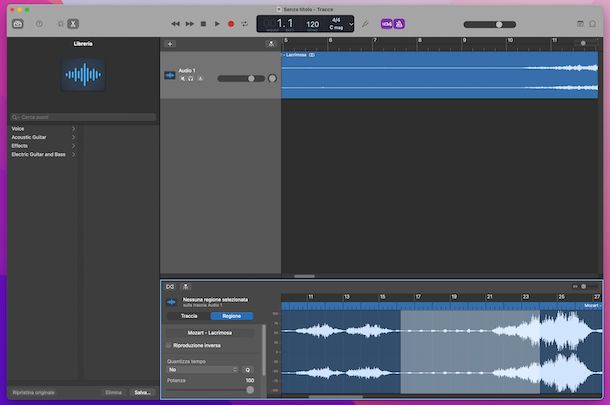
Quando si parla di programmi per tagliare file audio su Mac è praticamente impossibile non menzionare GarageBand. Nel caso in cui non lo conoscessi, sappi che si tratta di un popolare software di produzione audio sviluppato da Apple stessa e specifico per macOS, il quale presenta un'interfaccia estremamente user-friendly che permette anche ai semplici appassionati di effettuare operazioni di editing in pochi istanti. Può essere usato sia in ambito amatoriale che professionale senza il benché minimo problema. Lo si trova preinstallato su tutti i Mac di più recente produzione (ma qualora rimosso può essere nuovamente scaricato e installato dalla relativa sezione del Mac App Store).
Per poterti servire di GarageBand per il tuo scopo, avvia l'applicazione selezionando la relativa icona che trovi nel Launchpad di macOS.
Nella finestra che compare sulla scrivania, clicca sui pulsanti Progetto vuoto e Scegli. Successivamente, seleziona il pulsante con il microfono e premi sul tasto Crea, dopodiché trascina il file audio che vuoi tagliare nella schermata del programma.
A questo punto, se vuoi estrapolare una specifica porzione del file audio, clicca sul pulsante con le forbici che si trova in alto a sinistra nella finestra ed evidenzia la parte del file audio da estrapolare, facendo clic sugli indicatori che vengono mostrati portando il puntatore del mouse sul tracciato comparso in basso e continuando a tenere premuto sino a creare la regione di riferimento.
Successivamente, riproduci la porzione di audio interessata, spostando all'inizio della stessa l'indicatore apposito e premendo sul tasto Play in cima alla finestra di GarageBand.
Se il risultato finale ti soddisfa, procedi anche con il salvataggio, facendo clic sul menu Condividi collocato in alto a sinistra, selezionando la voce Esporta brano su disco dal menu che compare e indicando il nome che vuoi assegnare al file finale, il formato di output e la qualità. In conclusione, fai clic sul pulsante Esporta.
Se, invece, quello che vuoi fare è eliminare le parti superflue del file audio e lasciare tutto il resto, clicca sempre sul pulsante con le forbici che si trova in alto a sinistra nella finestra ed evidenzia le porzioni da rimuovere, dopodiché rilascia il tasto e premi sul tasto Canc della tastiera e procedi in maniera analoga a come ti ho già spiegato.
Programmi per tagliare file audio online
Non vuoi o non puoi scaricare e installare nuovi software sul tuo computer e, dunque, ti piacerebbe che ti segnalassi dei programmi per tagliare file audio online? Detto, fatto: li trovi qui sotto. Funzionano da qualsiasi browser e sistema operativo e sono incredibilmente semplici da “maneggiare”, hai la mia parola.
Taglia audio di 123apps
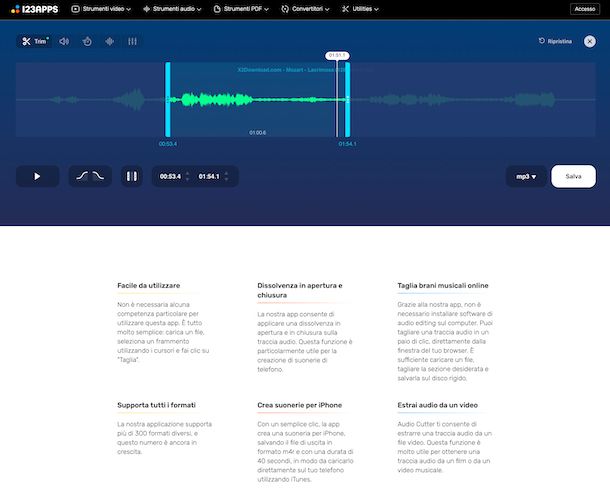
Un ottimo strumento funzionante online tramite cui si possono tagliare i file audio è senza dubbio alcuno Taglia audio di 123apps. È totalmente gratis, facilissimo da adoperare, non richiede registrazione e permette di intervenire sui file audio in tutti i più diffusi formati, non solo tagliandoli, ma anche regolando il livello del volume, la velocità di riproduzione ecc. Inoltre, tutela la privacy degli utenti eliminando i dati caricati suoi suoi server dopo poche ore.
Per servirti di Taglia audio di 123apps, visita la relativa home page, clicca sul tasto Apri file e seleziona l'MP3 su cui vuoi andare ad agire oppure trascina il file di riferimento direttamente nella finestra del browser. Se il tuo file MP3 si trova su Google Drive, Dropbox oppure online puoi prelevarlo direttamente da lì, cliccando sul tasto con la freccia e selezionando l'opzione di tuo interesse.
Ultimato l'upload, ti ritroverai al cospetto del tracciato audio. Effettua, dunque, il taglio del file, facendo clic sul pulsante Trim in alto a sinistra e spostando i due cursori ai lati per stabilire il punto d'inizio e quello di fine oppure compila i campi appositi in basso. Se vuoi, puoi anche aggiungere l'effetto dissolvenza all'inizio e/o alla fine del brano premendo sui pulsanti con l'onda.
Ultimate le modifiche, ascolta un anteprima del risultato finale cliccando sul tasto Play situato in basso.
Se sei soddisfatto del lavoro svolto, procedi con il download del file editato, selezionando il formato di output che preferisci dal menu a tendina in fondo a destra e cliccando sul tasto Salva.
Altri programmi per tagliare file audio online
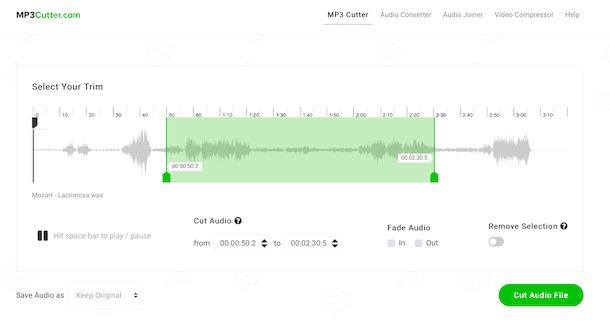
Se cerchi altre soluzioni per tagliare i tuoi file audio online, puoi valutare di usare i servizi Web adibiti allo scopo che ho incluso nell'elenco sottostante. Spero siano di tuo gradimento.
- MP3Cutter — si tratta di un servizio online completamente gratis, mediante cui si possono tagliare i file audio in formato MP3, FLAC, M4A, OGG, AIFF ecc. Gli audio su cui andare ad agire possono essere prelevati localmente oppure online.
- Taglia audio di AudioTrimmer — ulteriore servizio Web tramite cui tagliare vari tipi di file audio agendo dalla finestra del navigatore. Non necessita di registrazione, è gratis ed è anche facilissimo da adoperare. L'unica cosa da considerare è che non si possono caricare file aventi un peso superiore ai 100 MB.
- Tagliare MP3 di Clideo — è un servizio Web appartenente alla categoria in oggetto, il quale permette di intervenire su vari formati audio, quelli più diffusi e non. Non richiede registrazione ed è gratis, ma eventualmente è possibile sottoscrivere un abbonamento a pagamento (al costo di 9$/mese oppure di 72$/anno) per accedere a uno spazio di archiviazione online illimitato.
App per tagliare file audio
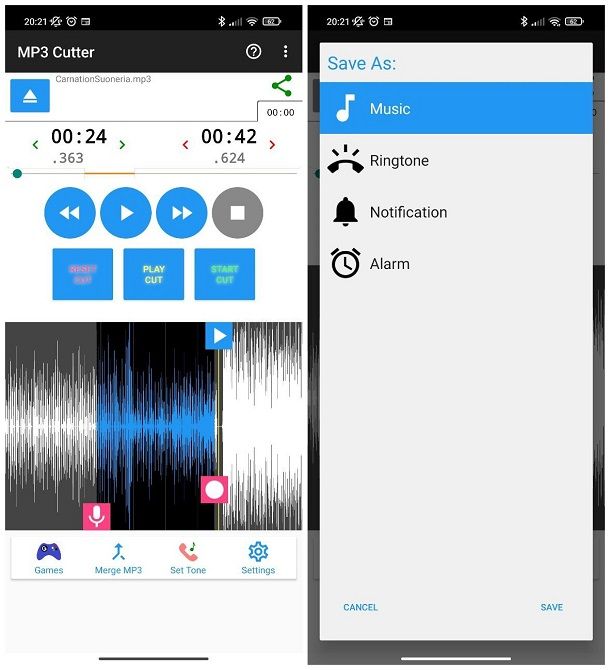
Non hai il computer a portata di mano e ti piacerebbe che ti suggerissi qualche app per tagliare file audio funzionante direttamente da smartphone e tablet, sia da Android che da iOS/iPadOS? Le trovi nell'elenco sottostante.
- MP3 Cutter (Android) — si tratta di un'app specifica per device Android che, come lascia intendere lo stesso nome, permette di tagliare i file in formato MP3. E a costo zero e facilissima da usare.
- Ringtone Maker (Android) — app a costo zero e molto semplice da usare che, come lascia dedurre il nome, permette di creare suonerie personalizzate su Android, ma anche di editare semplicemente i file audio, motivo per cui ho scelto di suggerirtela.
- GarageBand (iOS/iPadOS) — è la controparte per iPhone e iPad dell'applicazione sviluppata da Apple e specifica per Mac per creare ed editare audio di cui ti ho parlato nel passo a inizio guida. Il funzionamento è praticamente analogo, ma ovviamente presenta un'interfaccia ottimizzata per il mobile.
- Hokusai Audio Editor (iOS/iPadOS) — si tratta di un editor audio multi-traccia per iOS/iPadOS. Permette di registrare e importare file audio, tagliarli, estrapolare specifiche parti in essi presenti, copiarle, incollarle e molto altro ancora. È a costo zero, ma offre acquisti in-app (al costo base di 4,99 euro) per sbloccare funzioni extra.
Programmi per tagliare file audio e video

Sei finito su questo mio tutorial perché interessato a scoprire se esistono anche dei programmi per tagliare file audio e video? La risposta è affermativa. Se hai l'esigenza di intervenire sia sulla traccia audio che su quella video, infatti, puoi valutare di affidarti a uno dei tanti strumenti ad hoc che trovi nella mia rassegna specifica sui programmi per editing video.

Autore
Salvatore Aranzulla
Salvatore Aranzulla è il blogger e divulgatore informatico più letto in Italia. Noto per aver scoperto delle vulnerabilità nei siti di Google e Microsoft. Collabora con riviste di informatica e cura la rubrica tecnologica del quotidiano Il Messaggero. È il fondatore di Aranzulla.it, uno dei trenta siti più visitati d'Italia, nel quale risponde con semplicità a migliaia di dubbi di tipo informatico. Ha pubblicato per Mondadori e Mondadori Informatica.






